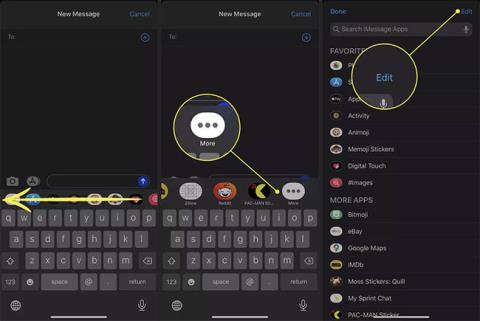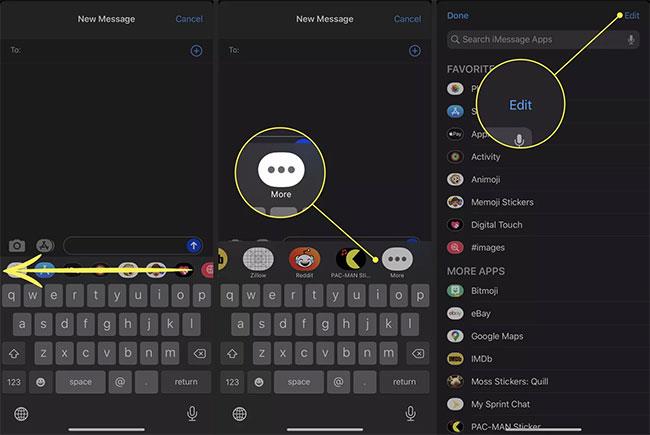Aplikace Obrázky ve Zprávách pro iOS nabízí prohledávatelnou knihovnu GIFů , které lze okamžitě přidat do zpráv s přáteli. Někdy se však může při pokusu o jeho použití zobrazit chybová zpráva. Upozornění se zobrazí, když se pokoušíte odeslat GIF prostřednictvím obrázků a zní:
Could not share image. The internet connection appears to be offline.
Zde je návod, co dělat, když na iPhonu a iPadu nefungují Obrázky.
Poznámka : Pokyny v tomto článku platí pro iPhony a iPady se systémem iOS 10 nebo novějším.
Důvody, proč obrázky nefungují, a jak to opravit
Proč přestaly fungovat obrázky pro zprávy
Fungování obrázků pro zprávy může bránit celá řada problémů. Některé možné příčiny zahrnují:
Jak opravit, že obrázky nefungují na iPhone
Pokud se zobrazí chyba Nelze sdílet obrázek ze Zpráv , vyzkoušejte zde několik kroků.
1. Zavřete a znovu otevřete Zprávy
Je možné, že chyba pochází z něčeho špatného ve Zprávách a stačí restartovat aplikaci. Přejetím prstem ze spodní části obrazovky nahoru otevřete v zařízení Přepínač aplikací a poté ručně zavřete Zprávy. Poté se vraťte na domovskou obrazovku a zkuste to znovu.
2. Funkce obnovení obrázků
Funkčnost obrázků můžete obnovit dočasným odstraněním a opětovným povolením. Chcete-li tak učinit, přejděte napravo na liště aplikací ve Zprávách a klepněte na tlačítko Více. V pravém horním rohu vyberte Upravit .
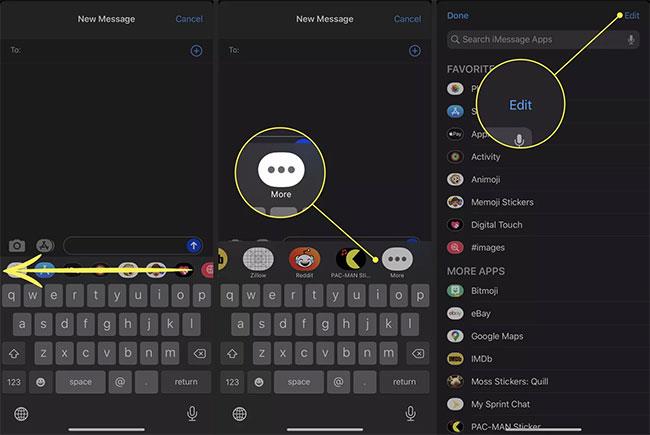
Vyberte Upravit v pravém horním rohu
Klepněte na tlačítko - vedle položky Obrázky. Vyberte Odebrat z oblíbených . Obrázky se přesunou do sekce Další aplikace. Odtud jej klepnutím na tlačítko + znovu zapněte.

Vyberte Odebrat z oblíbených
3. Zkuste jinou síť
Pokud máte přístup k jiné bezdrátové síti, zkuste se k ní připojit, abyste zjistili, zda to problém nevyřeší. Na iPhonu nebo iPadu s mobilním připojením to můžete zkusit použít také.
4. Restartujte připojení WiFi
Pokud vaše připojení k internetu způsobuje problémy s Obrázky, můžete se pokusit odpojit a znovu připojit k síti. Chcete-li to provést, otevřete Ovládací centrum nebo aplikaci Nastavení . Vypněte Wi-Fi, počkejte minutu a poté se znovu připojte, abyste viděli, zda Obrázky opět začnou fungovat.
Poznámka : Vypněte také režim Letadlo, protože zastaví všechny příchozí a odchozí signály.
5. Ujistěte se, že je povolena SMS
Pokud Obrázky nefungují, když posíláte zprávy lidem, kteří nemají iPhone (tj. bublina ve Zprávách je zelená místo modré), měli byste zkontrolovat, zda je váš telefon nastaven na odesílání zpráv Základní textové zprávy ano. Přejděte do Nastavení > Zprávy a ujistěte se, že přepínač vedle Odeslat jako SMS je zapnutý (modrý).
6. Odstraňte problémy s WiFi a sítí
Pokud problém není v aplikaci Obrázky, mohou mít problémy s připojením k síti. Odpojte modem a router (pokud se jedná o samostatná zařízení) na 30 sekund, poté je znovu připojte a zjistěte, zda chyba nezmizí.
7. Restartujte svůj iPhone nebo iPad
Vypnutím zařízení na jednu minutu se restartuje napájení i internetové připojení. Když jej znovu zapnete, zařízení se znovu připojí k internetu, což může stačit k odstranění některých chyb nebo závad.
8. Zkontrolujte aktualizace systému iOS
Bez ohledu na to, zda používáte iOS na svém iPhonu nebo novější iPadOS pro váš tablet, postup, jak se ujistit, že používáte nejnovější verzi, je stejný. Otevřete Nastavení a poté přejděte na Obecné > Aktualizace softwaru . Vaše zařízení zkontroluje dostupnost nové verze. Pokud je k dispozici, stáhněte a nainstalujte aktualizaci podle pokynů na obrazovce.
9. Obnovte nastavení sítě
Drastičtější technikou, která zahrnuje odstranění všech uložených síťových dat z telefonu nebo tabletu, je resetování síťových nastavení. Když tato nastavení resetujete, zařízení zapomene všechny uložené sítě a přihlašovací údaje a začne od nuly. Tento proces také způsobí restart zařízení.
Poté se budete muset znovu připojit ke své domácí síti (nebo jakékoli síti, kterou používáte) a znovu zadat heslo.